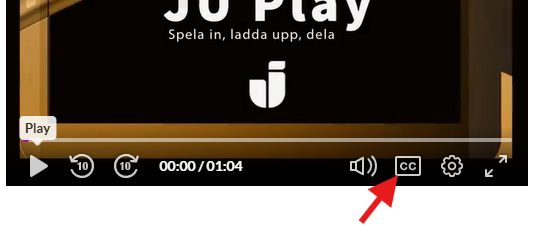JU play
JU play är högskolans tjänst för strömmande video.
All personal har tillgång till sitt eget mediebibliotek där de kan ladda upp inspelningar och även spela in direkt via JU play. Inspelat material distribueras vanligast via länk som man hittar i JU play. Inspelningar som finns i JU play kan ses på alla typer av enheter.
Hittar du inte dina filmer och spellistor i JU play eller är det något annat som inte fungerar som det ska? Lägg ett ärende till IT Helpdesk.
Ladda upp, spela in, dela ut
Spela in med Kaltura Capture Länk till annan webbplats, öppnas i nytt fönster.
Ladda upp fil i JU play Länk till annan webbplats, öppnas i nytt fönster.
Dela din video med andra Länk till annan webbplats, öppnas i nytt fönster.
Fler videoguider finns på play.ju.se Länk till annan webbplats, öppnas i nytt fönster.
Undertextning
När din video är uppladdad och ligger inne JU Play har du möjlighet att beställa automatgenererad undertextning till den. För att göra det följ dessa steg:
Förbered
Innan du beställer undertextning av din video behöver du se till att den är registrerad på rätt bolag. Logga in på play.ju.se Länk till annan webbplats, öppnas i nytt fönster. och gå till My media. Du hittar My media under profilbilds-ikonen. I listan med videoklipp klickar du på de tre prickarna bakom den video du vill texta och väljer Edit.
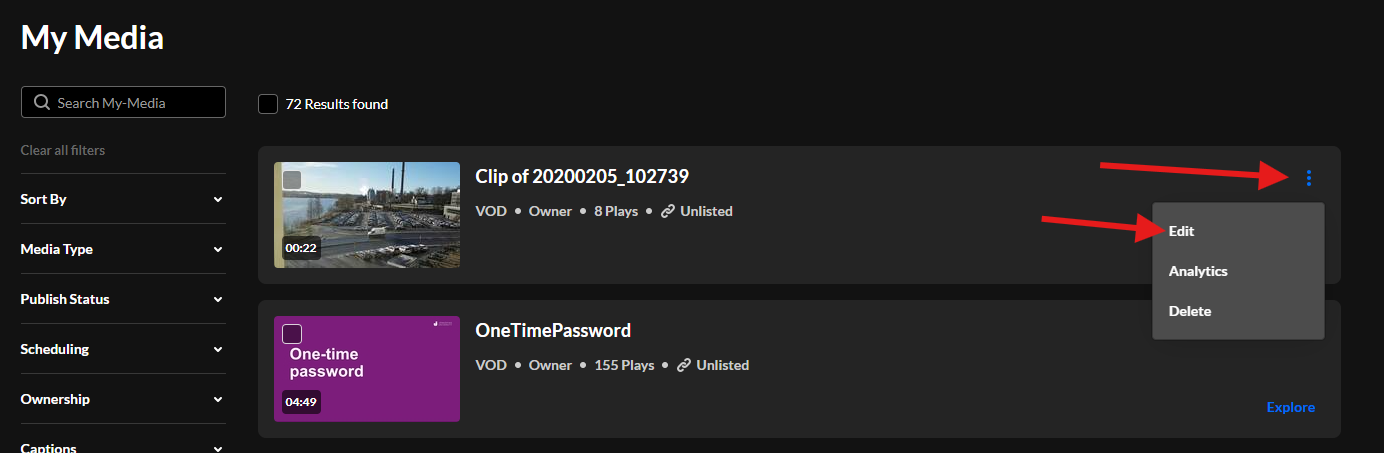
Under fliken Details finns en utfällbar lista vid raden för Company. Där väljer du att fylla i det bolag du arbetar på. Glöm inte att spara!
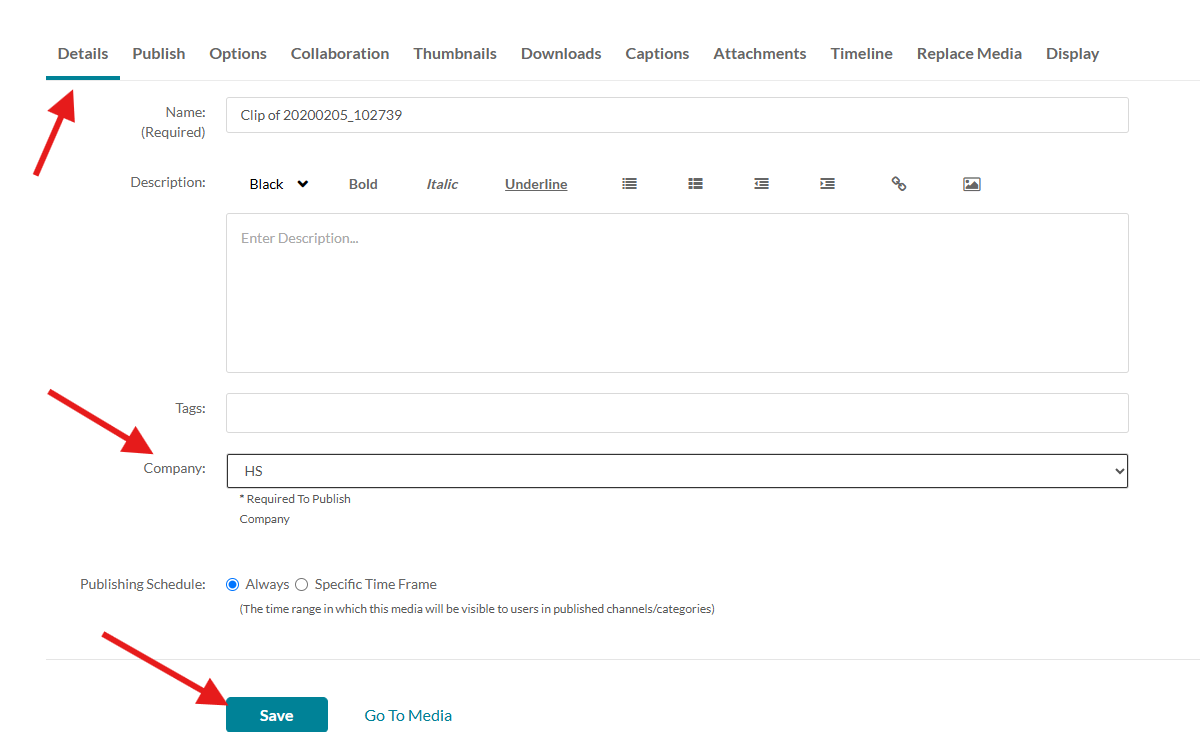
Sedan klickar du på länken Go To Media för att komma tillbaka till rätt vy.
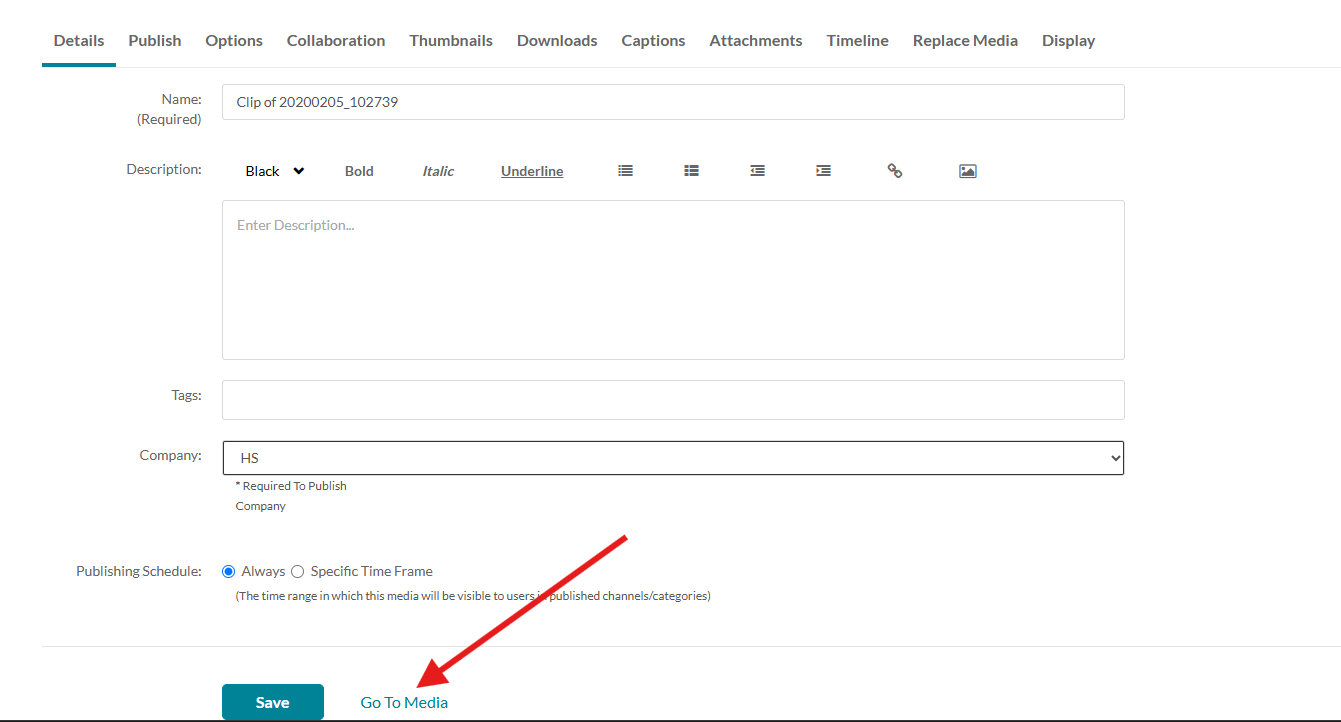
Beställ
Klicka på de tre prickarna till höger bredvid Share-knappen.
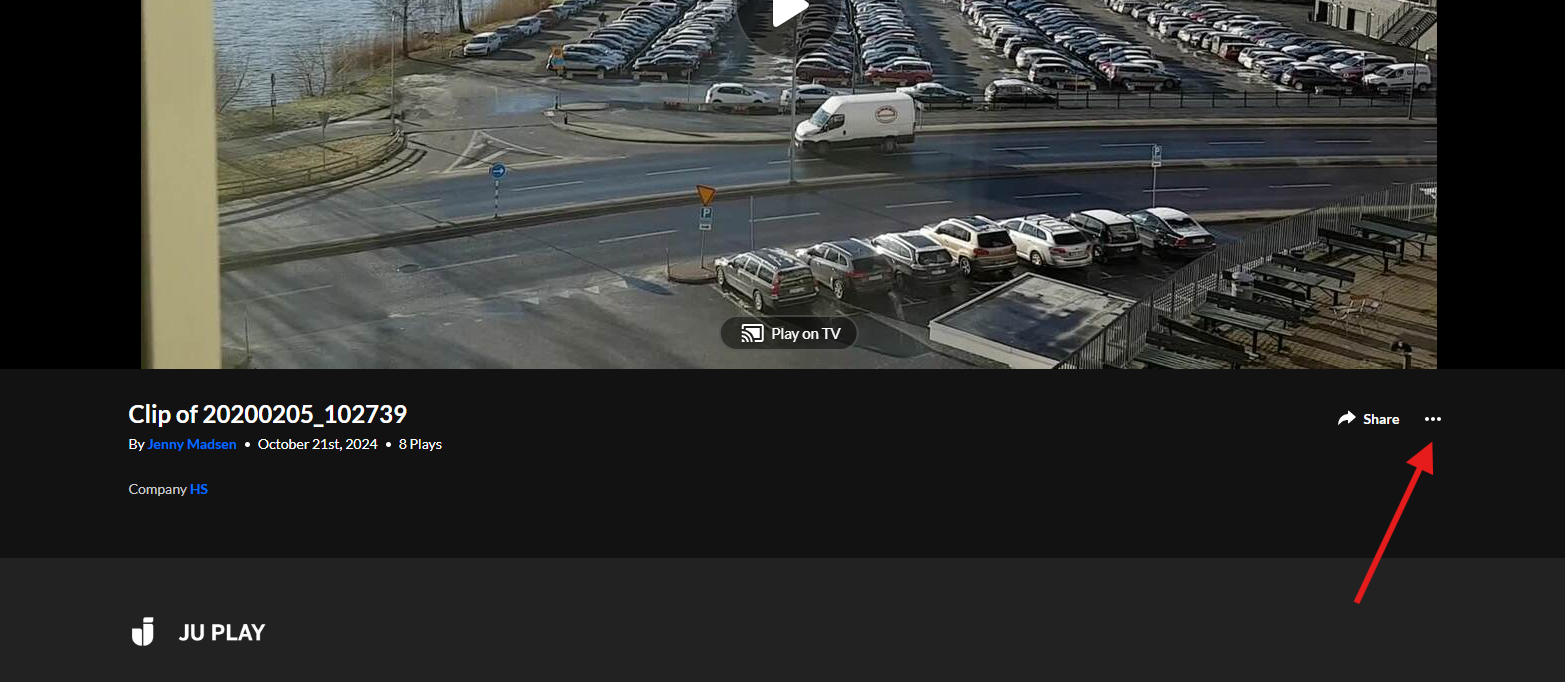
Välj sedan Reach captions & enrich.
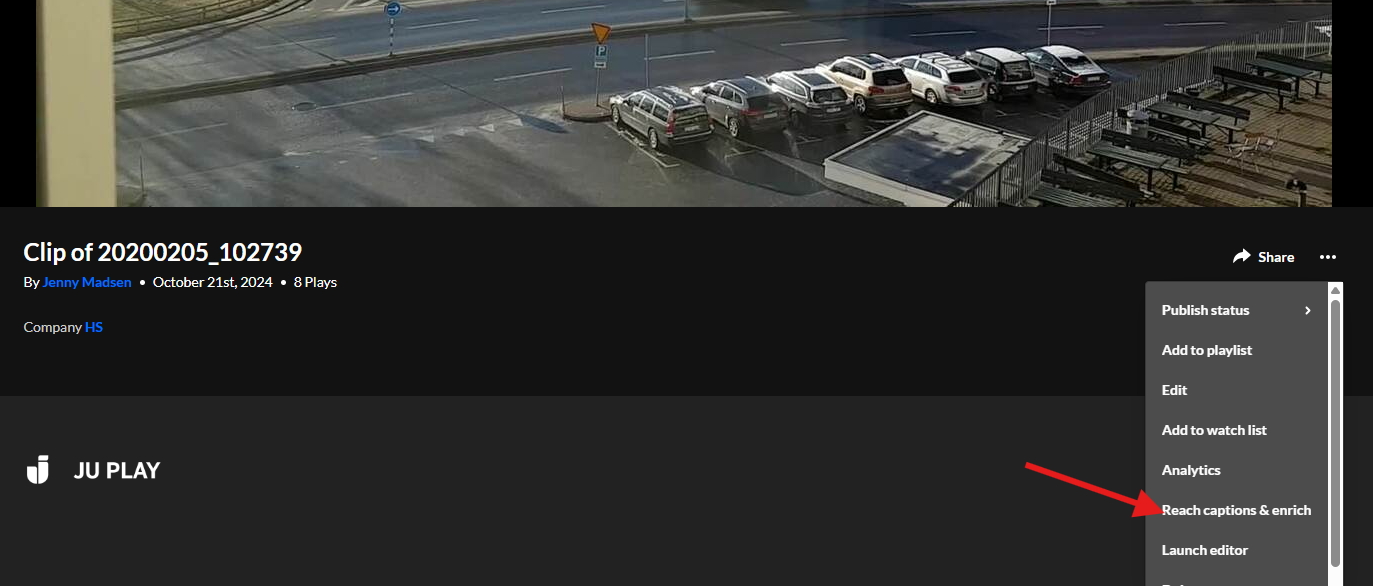
I det fönster som öppnas väljer du vilket språk som talas i din video (de andra valen kan du lämna som de är) och sedan trycker du på order.
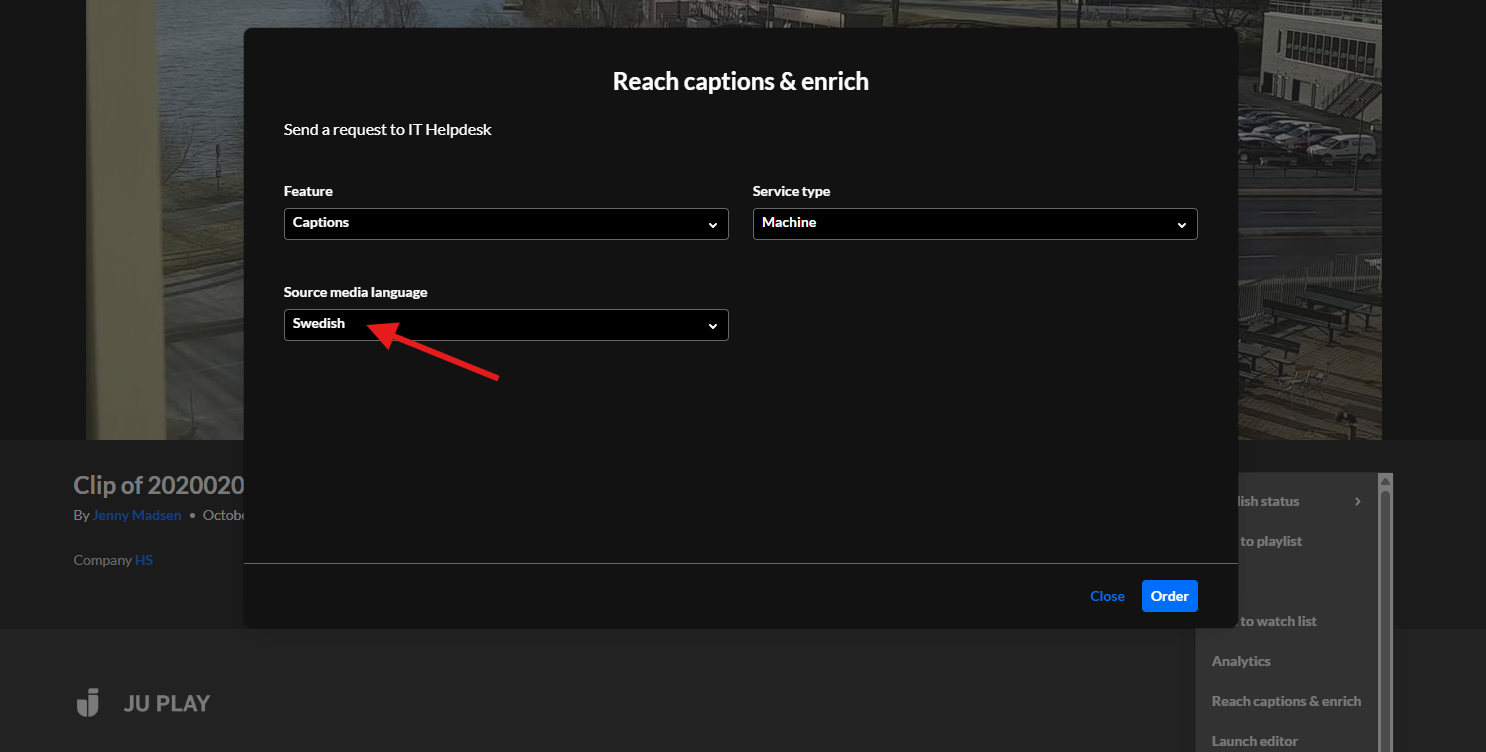
Det tar en stund innan din textfil är klar men du blir meddelad via e-post när den är redo för dig att granska och eventuellt redigera i. Du ser status för din beställning i samma fönster där du beställt textningen. När din textning är klar kan du i samma fönster klicka på ikonen som ser ut som en penna för att komma till redigeringsverktyget.
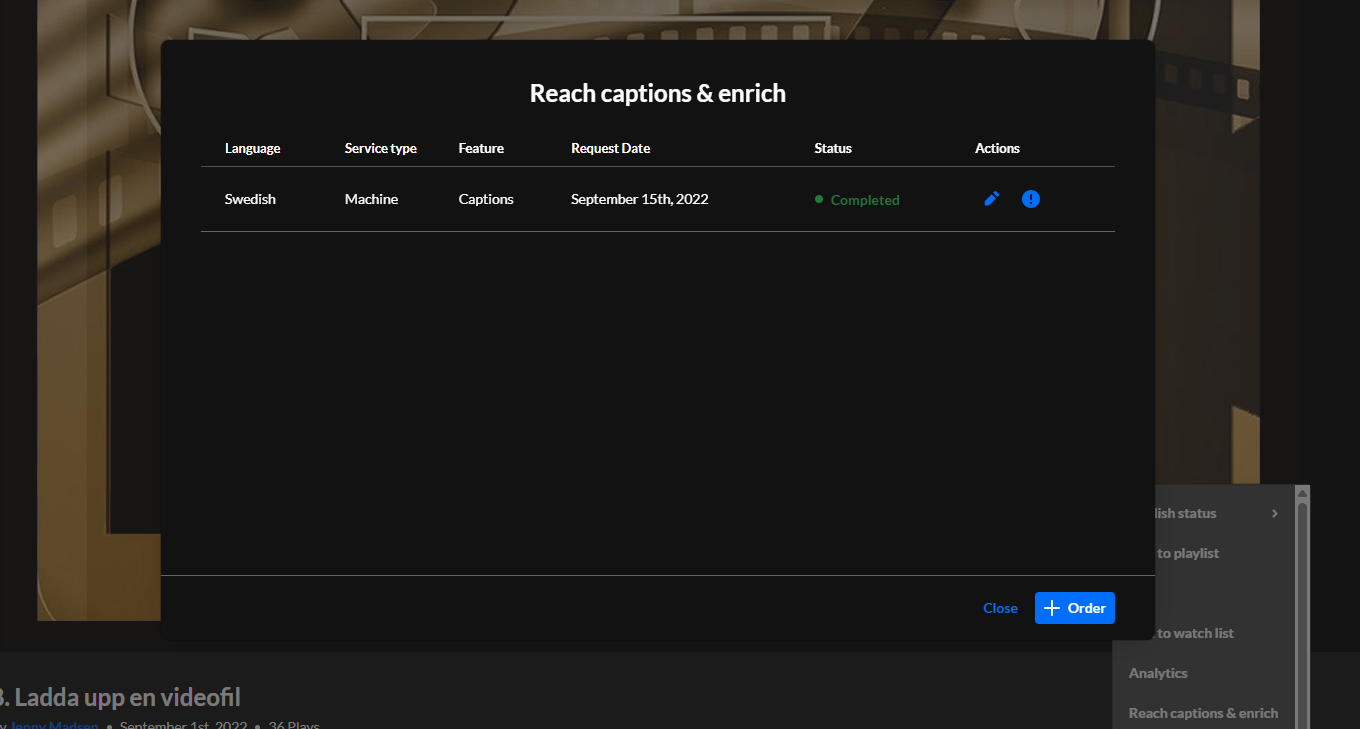
Redigera
Vill du återkomma till att redigera din undertextning vid ett senare tillfälle hittar du redigeringsverktyget på samma ställe där du beställde undertextningen, dvs du klickar på din video inne i JU Play och klickar sedan på de tre prickarna bredvid Share-knappen och väljer Reach captions & enrich. Därefter klickar du på penn-ikonen.

I sökrutan inne i redigeringsverktyget kan du söka upp felaktiga ord och ersätta dem med det rätta. Men det går också bra att redigera själv direkt i texten. Efter att du redigerat klart, glöm inte att klicka på Spara.
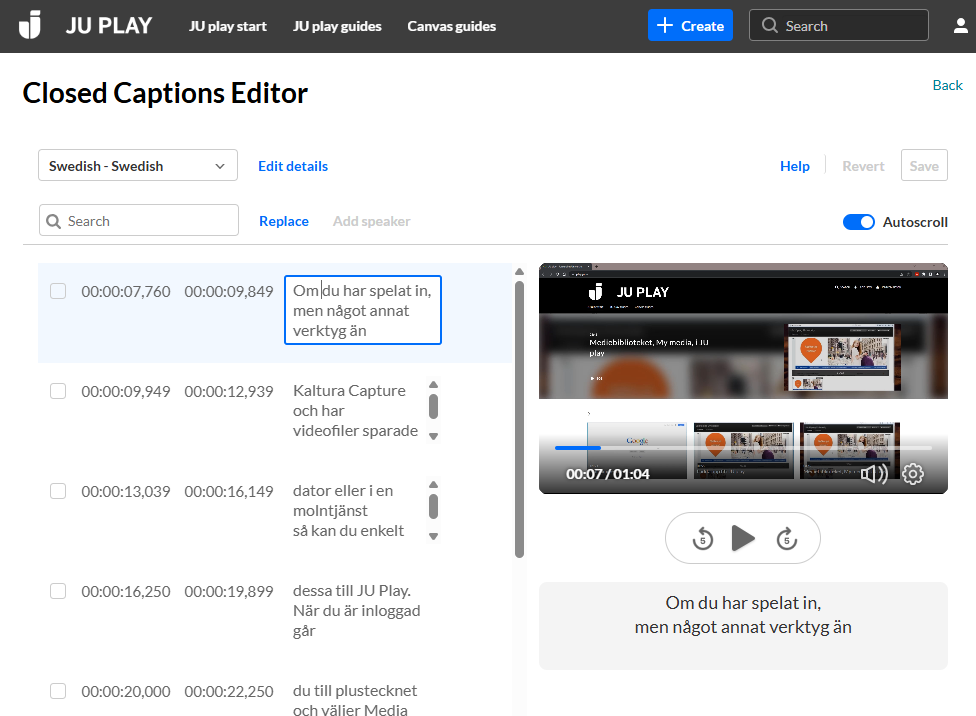
Aktivera
Din undertextning kommer inte att visas på din video förens du aktivt slår på den. Detta för att du ska hinna granska den och rätta till eventuella felaktigheter. När du vill aktivera din undertextning går du till Edit som du hittar under de tre prickarna bredvid Share knappen.
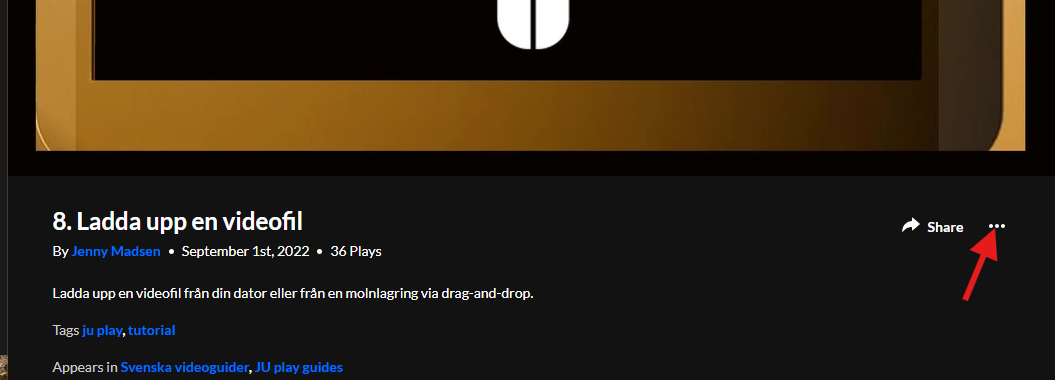
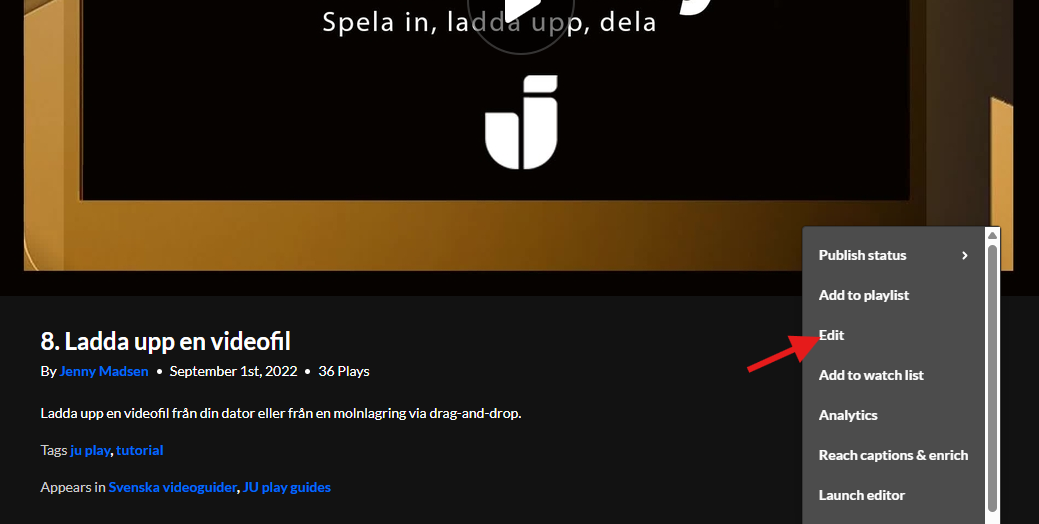
Därefter går du till fliken Captions som nu innehåller en tabell med din/dina undertextningsfiler. Längst ut till höger i kolumnen för Actions finner du en överstruken ikon som ser ut som en mediaspelare med en play-knapp i. Klicka på den så att överstrykningen försvinner.
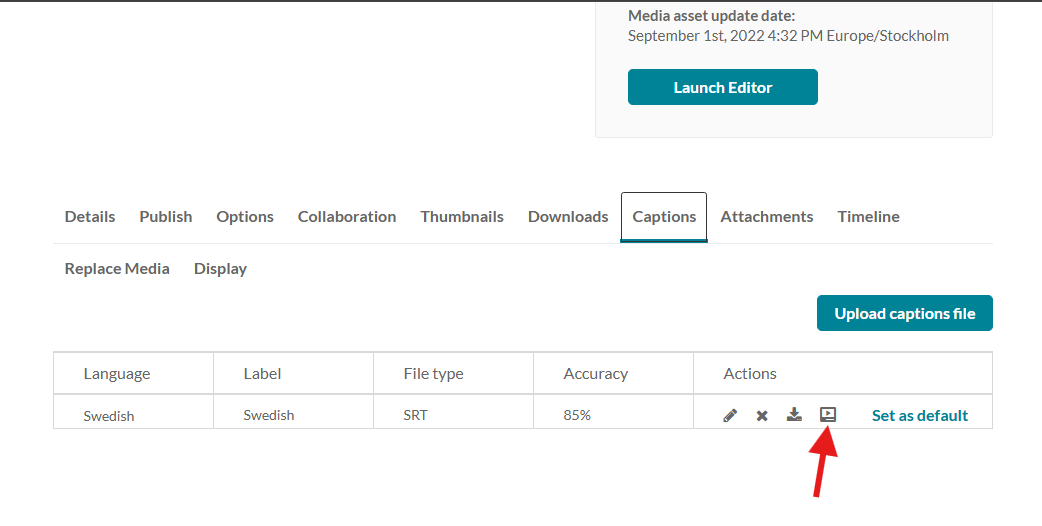
Nu ska du, efter att du uppdaterat ditt webbläsarfönster, kunna se en ikon för undertextning inuti spelaren i ditt videoklipp.